เปลี่ยนวันที่สร้างการประทับเวลาในไฟล์โดยใช้ NewFileTime
ไฟล์ทั้งหมดบนคอมพิวเตอร์ของเรามีการประทับเวลาบางประเภทที่เกี่ยวข้องกัน การประทับเวลาโฮสต์ข้อมูลสำคัญบางอย่าง เช่น เวลาที่สร้างไฟล์และเข้าถึงหรือแก้ไขครั้งล่าสุดเมื่อใด การประทับเวลาเหล่านี้จะได้รับการอัปเดตโดยอัตโนมัติตามที่เราใช้และเปิดไฟล์เหล่านี้ตามปกติ อาจมีบางสถานการณ์ที่คุณต้องการเปลี่ยนการประทับเวลาเหล่านี้โดยไม่ต้องเปิดหรือแก้ไขไฟล์ คุณอาจต้องการทำให้ไฟล์ดูอ่อนกว่าวัยหรือเก่ากว่าสองสามวัน ซึ่งสามารถทำได้ง่ายโดยใช้เครื่องมือฟรีที่เรียกว่าNewFileTime
NewFileTime สำหรับ Windows PC
NewFileTimeเป็นฟรีแวร์สำหรับWindowsที่ให้คุณแก้ไขการประทับเวลาของไฟล์ใดๆบนWindows คุณสามารถแก้ไขการประทับเวลาทุกประเภท รวมถึงเวลาที่เข้าถึงล่าสุดเวลา ที่ (Time)แก้ไข(Modified Time)ล่าสุดและเวลาสร้าง(Creation)
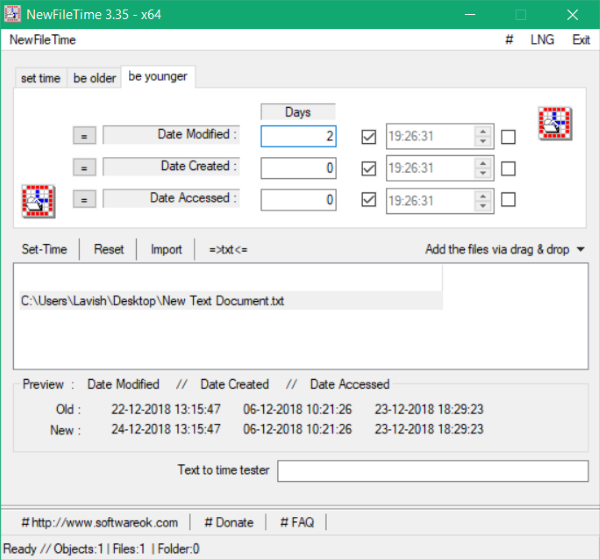
วิธีเปลี่ยนวันที่สร้างการประทับเวลาในไฟล์
เครื่องมือนี้ค่อนข้างใช้งานง่ายและมาพร้อมกับคุณสมบัติที่ใช้งานง่ายมากมาย NewFileTimeเป็นเครื่องมือชุดงาน ซึ่งหมายความว่า คุณสามารถเรียกใช้เครื่องมือนี้กับไฟล์และโฟลเดอร์หลายไฟล์ในครั้งเดียว สิ่งที่คุณต้องทำคือลากไฟล์และโฟลเดอร์ทั้งหมดที่คุณต้องการแก้ไขการประทับเวลา รวม(Include)โฟลเดอร์ย่อยและไฟล์ย่อยสามารถเปิดใช้งานได้หากคุณต้องการเรียกใช้เครื่องมือนี้กับไฟล์และโฟลเดอร์ทั้งหมดภายในโฟลเดอร์หลัก
เมื่อคุณเพิ่มไฟล์เสร็จแล้ว คุณสามารถดำเนินการแก้ไขการประทับเวลาได้ คุณยังสามารถดูการประทับเวลาที่มีอยู่ของไฟล์ได้โดยคลิกที่ไฟล์ คุณสามารถแก้ไขการประทับเวลาได้สามวิธี ซึ่งทั้งหมดได้อธิบายไว้ดังนี้
ตั้งเวลา(Set Time)
โหมดนี้จะให้คุณกำหนดวันที่และเวลาที่แน่นอนสำหรับไฟล์ที่เลือก คุณสามารถใช้ช่องทำเครื่องหมายเพื่อควบคุมข้อมูลที่คุณต้องการเปลี่ยนแปลง คุณสามารถแก้ไขเฉพาะเวลาและคงวันที่ไว้หรือทำอย่างอื่นได้ นอกจากนี้ คุณสามารถแยกการประทับเวลาออกจากDate Modified , Date CreatedและDate Accessed ได้ทั้งหมด โหมดนี้เหมาะอย่างยิ่งหากคุณต้องการระบุวันที่ที่แน่นอนให้กับไฟล์ที่เลือก
แก่ขึ้น(Be Older)
โหมด Be Older(Be Older)ทำให้ไฟล์ของคุณดูเก่า โดยเก่ากว่าในที่นี้ เราหมายความว่าเครื่องมือจะทำให้ไฟล์ของคุณดูเหมือนไฟล์ถูกสร้าง/เข้าถึง/แก้ไขก่อนวันจริงสองสามวัน โหมดนี้เหมาะอย่างยิ่งหากคุณต้องการบอกว่าฉันทำงานตรงเวลา คุณสามารถตรวจสอบการประทับเวลาได้ เช่นเดียวกับ โหมด ตั้งเวลา(Set Time)คุณสามารถใช้ช่องทำเครื่องหมายเพื่อเลือกข้อมูลทั้งหมดที่คุณต้องการเปลี่ยนแปลง
อายุน้อยกว่า(Be Younger)
โหมดนี้ทำงานตรงข้ามกับโหมด Be Older ทำให้ไฟล์ของคุณดูอ่อนเยาว์ด้วยการเพิ่มวันที่จริงสองสามวัน โหมดนี้เหมาะเป็นอย่างยิ่งเมื่อคุณต้องการสื่อว่างานเสร็จช้ากว่าที่ทำ
ดังนั้น โหมดเหล่านี้จึงเป็นโหมดที่NewFileTimeนำเสนอ เมื่อคุณเลือกโหมดที่เหมาะสมแล้ว คุณสามารถคลิกไฟล์เพื่อดูตัวอย่างการประทับเวลาใหม่ที่จะนำไปใช้ และคุณสามารถเปรียบเทียบการประทับเวลาทั้งเก่าและใหม่ได้เช่นกัน
ขั้นตอนสุดท้ายที่คุณต้องทำตอนนี้คือกดปุ่มSet-Timeและการประทับเวลาจะได้รับการอัปเดต คุณยังสามารถส่งออกผลลัพธ์เป็นไฟล์ข้อความ และสามารถใช้ไฟล์เดียวกันในภายหลังเพื่อนำเข้า
NewFileTimeเป็นโปรแกรมอรรถประโยชน์ที่ยอดเยี่ยมในการอัปเดตการประทับเวลาของไฟล์ต่างๆ แบบแบตช์อย่างรวดเร็ว คุณไม่จำเป็นต้องเปิดไฟล์หรือต้องใช้ซอฟต์แวร์อื่นเพื่อดู/แก้ไขไฟล์ NewFileTimeทำงานได้กับทุกไฟล์และทำงานให้เสร็จอย่างรวดเร็ว คลิกที่นี่(here)(here)เพื่อดาวน์โหลด NewFileTime
Related posts
แชร์ไฟล์กับทุกคนที่มี Send Anywhere สำหรับ Windows PC
Chameleon software การเปลี่ยนแปลง Wallpaper ขึ้นอยู่กับสภาพอากาศ
VirtualDJ เป็น Virtual DJ software ฟรีสำหรับ Windows 10 PC
Reopen โฟลเดอร์ปิดล่าสุดไฟล์โปรแกรม Windows
ลบข้อมูลของคุณดังนั้นไม่มีใครสามารถกู้คืนได้ด้วย OW Shredder
Long Path Fixer tool จะแก้ไขข้อผิดพลาดยาว Path Too ใน Windows 10
5 อันดับแรกต้องมีซอฟต์แวร์ฟรีจาก Microsoft
Best ฟรี Molecular Modeling software สำหรับ Windows 10
Split & Join Files, Split Byte, A Free File Splitter & Joiner software
Best ฟรี Barcode Scanner software สำหรับ Windows 10
Watch ทีวีดิจิตอลและฟัง Radio บน Windows 10 กับ ProgDVB
Best ฟรี Photo ถึง Cartoon online เครื่องมือและซอฟต์แวร์สำหรับ Windows 10
Best ฟรี ISO Mounter software สำหรับ Windows 10
Hide My Windows ให้คุณซ่อนโปรแกรมที่ใช้งานได้จาก desktop & taskbar
พจนานุกรม. NET เป็นเดสก์ท็อป Translator application สำหรับ Windows PC
OpenCPN มีวัตถุประสงค์เพื่อส่งมอบการนำทางที่มีคุณภาพในทะเลเปิด
Alt-Tab Terminator ช่วยเพิ่มค่าเริ่มต้น Windows ALT-Tab functionality
Document Converter: Convert DOC, PDF, DOCX, RTF, TXT, HTML ไฟล์
วิธีการแปลงรูปแบบ FLAC เป็น MP3 file โดยใช้ตัวแปลงฟรี
โปรแกรมที่ติดตั้ง Relocate โดยใช้ Application Mover บน Windows 10
